轻松搞定!Word 文字文档图片圆角设置秘籍
在日常的办公和文档处理中,将图片设置为圆角可以为文档增添一份独特的美感和精致感,就让我们一起探索 Word 文字文档中将图片设置为圆角的巧妙方法。
要在 Word 文字文档中实现图片的圆角设置,首先需要打开您的 Word 文档,并插入您想要设置圆角的图片。
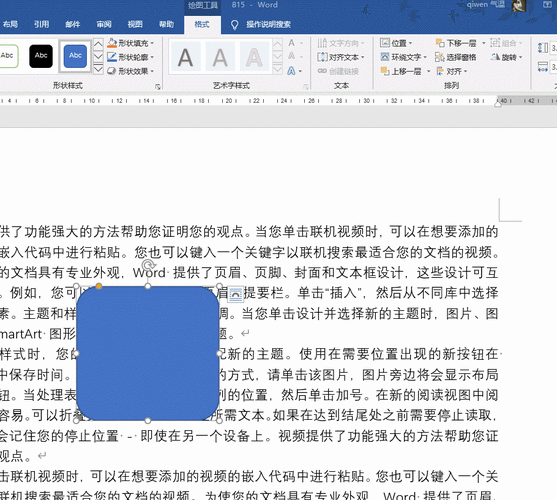
选中插入的图片,在顶部的菜单栏中找到“图片格式”选项,在“图片格式”的功能区里,您会发现有一系列的图片编辑工具。
留意其中的“裁剪”按钮,点击它旁边的小箭头,会弹出一个下拉菜单,在这个下拉菜单中,选择“裁剪为形状”,此时会出现各种形状供您选择,找到圆角矩形并点击。

经过这样的操作,您所插入的图片就成功地被设置为圆角啦,是不是很简单呢?
需要注意的是,不同版本的 Word 可能在操作界面和功能位置上会有细微的差别,但大致的操作流程是相似的,您可以根据自己使用的 Word 版本进行相应的调整和尝试。
参考了 Word 软件的官方帮助文档和相关的办公软件使用教程。
希望这篇攻略能够帮助您轻松完成 Word 文字文档中图片的圆角设置,让您的文档更加出色和吸引人!
